Kบทความอธิบายวิธีจัดการกับฟิลด์ในแบบฟอร์มของ Access เช่น การแก้ไข การย้ายตำแหน่งฟิลด์ ลบฟิลด์ จัดการข้อความอธิบายฟิลด์ เป็นต้น
การย้ายตำแหน่งฟิลด์ ใน Access 2007
1. ฟิลด์ต่างๆ บนฟอร์ม เช่น รหัสชีท หมวดหมู่ ชีท
2. การย้ายตำแหน่งฟิลด์ เพียงฟิลด์เดียวให้เลื่อนเมาส์ไปชี้ฟิลด์ที่ต้องการ
3. กดปุ่มซ้ายของเมาส์ค้างไว้ แล้วลากออกไปยังตำแหน่งใหม่
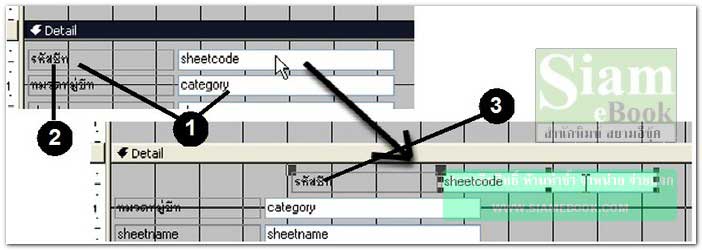
4. การย้ายตำแหน่งพร้อมกันมากกว่า 1 ฟิลด์ ให้เลือกทั้งหมดก่อนโดยคลิกฟิลด์แรก กดปุ่ม Shift ที่แป้นพิมพ์ค้างไว้แล้วคลิกฟิลด์ที่ต้องการทั้งหมด ครบแล้วปล่อยปุ่ม Shift
5. ชี้ลูกศรที่ฟิลด์ใดฟิลด์หนึ่งที่ได้เลือกไว้ กดปุ่มซ้ายค้างไว้ แล้วลากเมาส์ออก ย้ายไปวางตำแหน่ง ใหม่
6. การย้ายสามารถย้ายโดยการกดปุ่มลูกศรที่แป้นพิมพ์ได้เช่นกัน
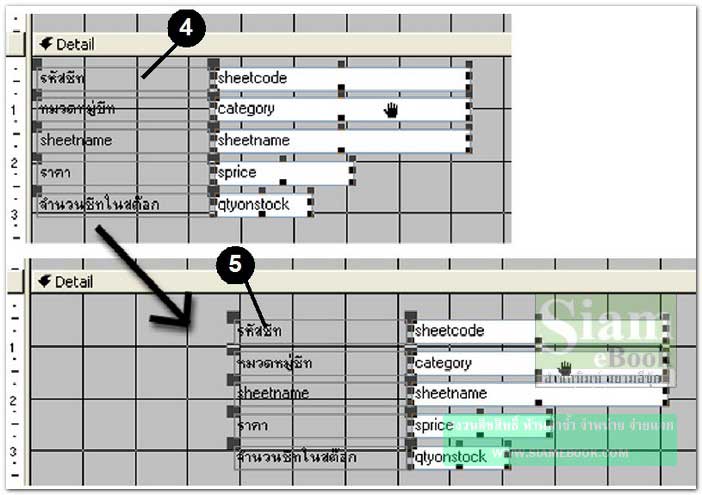
แก้ไขฟิลด์ใดๆ ใน Access 2007
1. ที่ตัวฟิลด์จะมี 2 ส่วน คือคำอธิบายฟิลด์ (Caption) หรือรหัสชีท และส่วนของข้อมูล (sheetcode) สามารถจัดการเฉพาะส่วนได้
2. คลิกที่รหัสชีท
3. ชี้ลูกศรที่ตำแหน่งดังตัวอย่าง กดปุ่มซ้ายของเมาส์ค้างไว้แล้วลากออกเป็นการย้ายออกจากกัน
4. ผลที่ได้
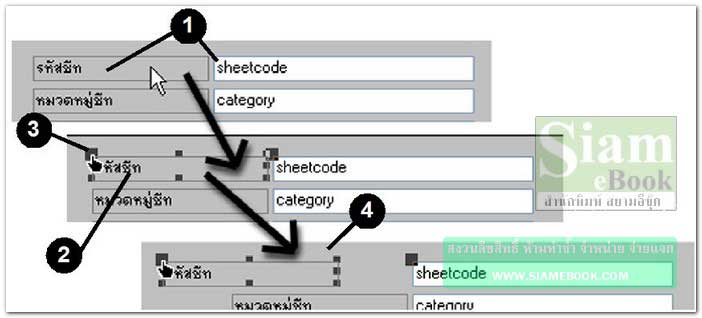
5. การย่อหรือขยายขนาดฟิลด์ ให้ชี้ที่จุดสีดำตรงกลางด้านขวามือ ให้ลูกศรเปลี่ยนเป็นรูปลูกศร 2 ทิศทาง
6. กดปุ่มซ้ายของเมาส์ค้างไว้ แล้วลากออกไปทางซ้ายหรือขวามือ
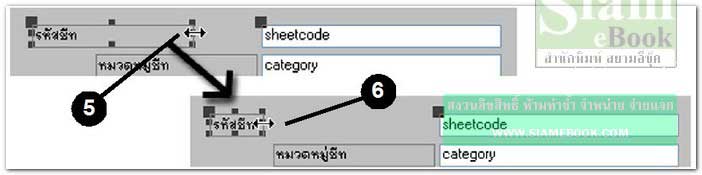
7. คำว่า รหัสชีท
8. แก้ไขข้อความได้ตามต้องการ
9. การจัดการกับฟิลด์ที่เหลือ ก็ปฏิบัติคล้ายกัน
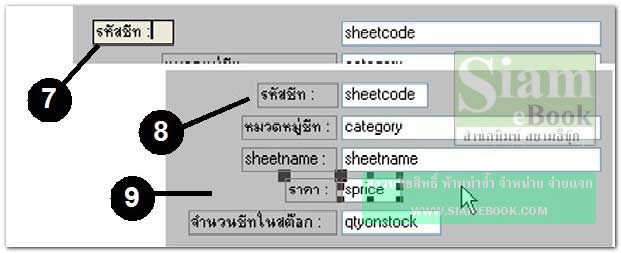
จัดการกับข้อความอธิบายฟิลด์ (Caption) ใน Access 2007
1. คลิกที่ รหัสชีท
2. คลิกปุ่มจัดการกับข้อความ เช่น B (ตัวหนา) จัดตำแหน่ง ซ้าย กลางหรือขวา
3. คลิกเลือกสีของตัวหนังสือได้ตามต้องการ
4. คลิกเลือกสีพื้นหลังของฟิลด์ได้เช่นกัน
5. คลิกเลือกสีเส้นขอบและเงา (Line/Border Color) ได้ตามต้องการ
6. ขนาดของเส้นขอบมีให้เลือกหลายแบบ (Line/Border Width)
7. อาจเลือก Special Effect แบบต่างๆ เช่น ปุ่ม เงา เป็นต้น
8. การจัดการกับฟิลด์ทั้งหมดในคราวเดียวกัน เช่น เปลี่ยนสี สร้างเงา ก็เลือกทุกฟิลด์ โดยการ ใช้การกดปุ่ม Shift ช่วยในการเลือก คลิกฟิลด์แรก กดปุ่ม Shift ค้างไว้ แล้วคลิกไฟล์อื่นที่เหลือ
9. จากนั้นก็คลิกปุ่มจัดการกับฟิลด์ได้ตามต้องการ
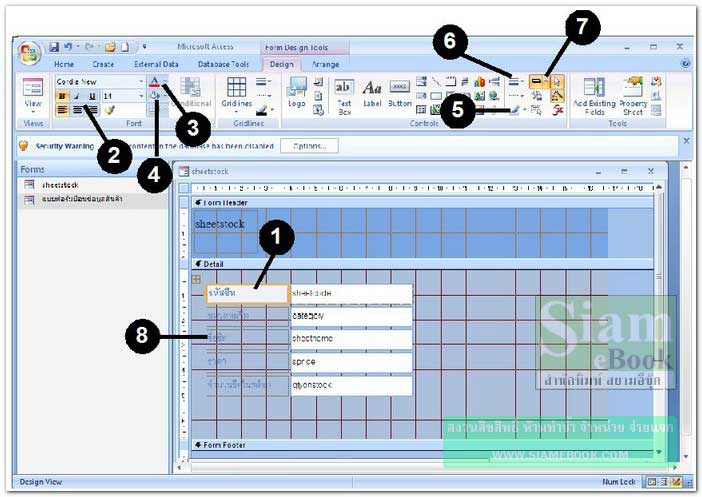
การลบฟิลด์ใดๆ ใน Access 2007
1. คลิกฟิลด์ที่จะลบ
2. กดปุ่ม Delete ที่แป้นพิมพ์
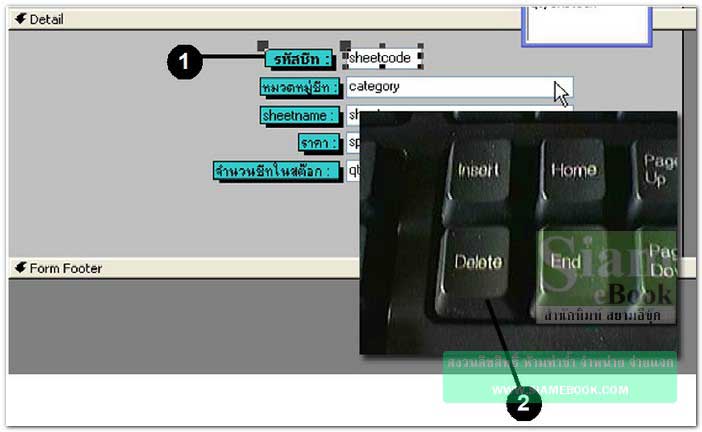
การเพิ่มฟิลด์ ใน Access 2007
ในกรณีที่ลบฟิลด์ใดๆ ทิ้งไป ก็สามารถเพิ่มฟิลด์ในภายหลังได้
1. คลิก Add Existing Fields
2. ลากฟิลด์ที่ต้องการไปวางในฟอร์ม ให้วางในส่วน Detail
3. การซ่อนรายชื่อฟิลด์ ก็คลิกปุ่ม Add Existing Fields อีกครั้ง
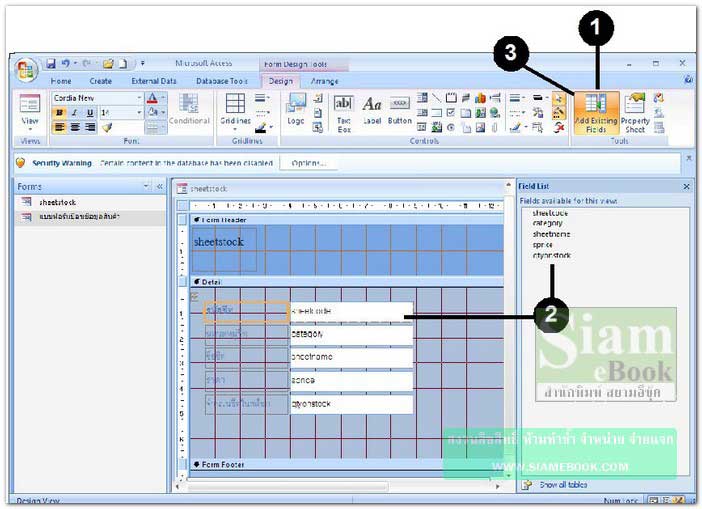
การใช้งานฟิลด์แบบ Label ใน Access 2007
1. คลิก Label
2. คลิกที่ฟอร์มแล้วพิมพ์ แบบฟอร์มป้อนข้อมูลสินค้า
3. จัดการกับข้อความได้ตามต้องการ เช่น เปลี่ยนขนาด สี
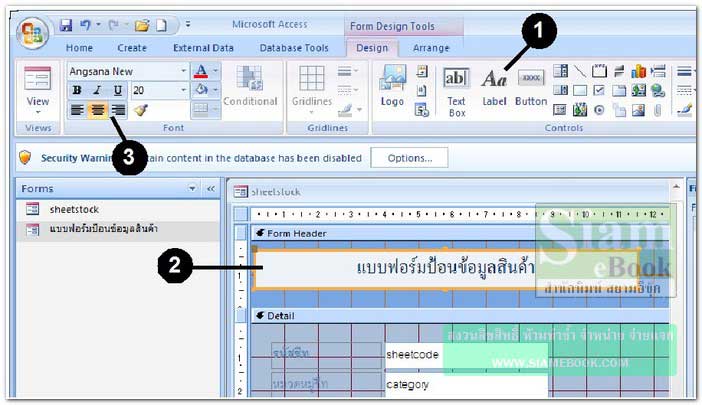
บทความเนื้อหาใกล้เคียงกัน :


